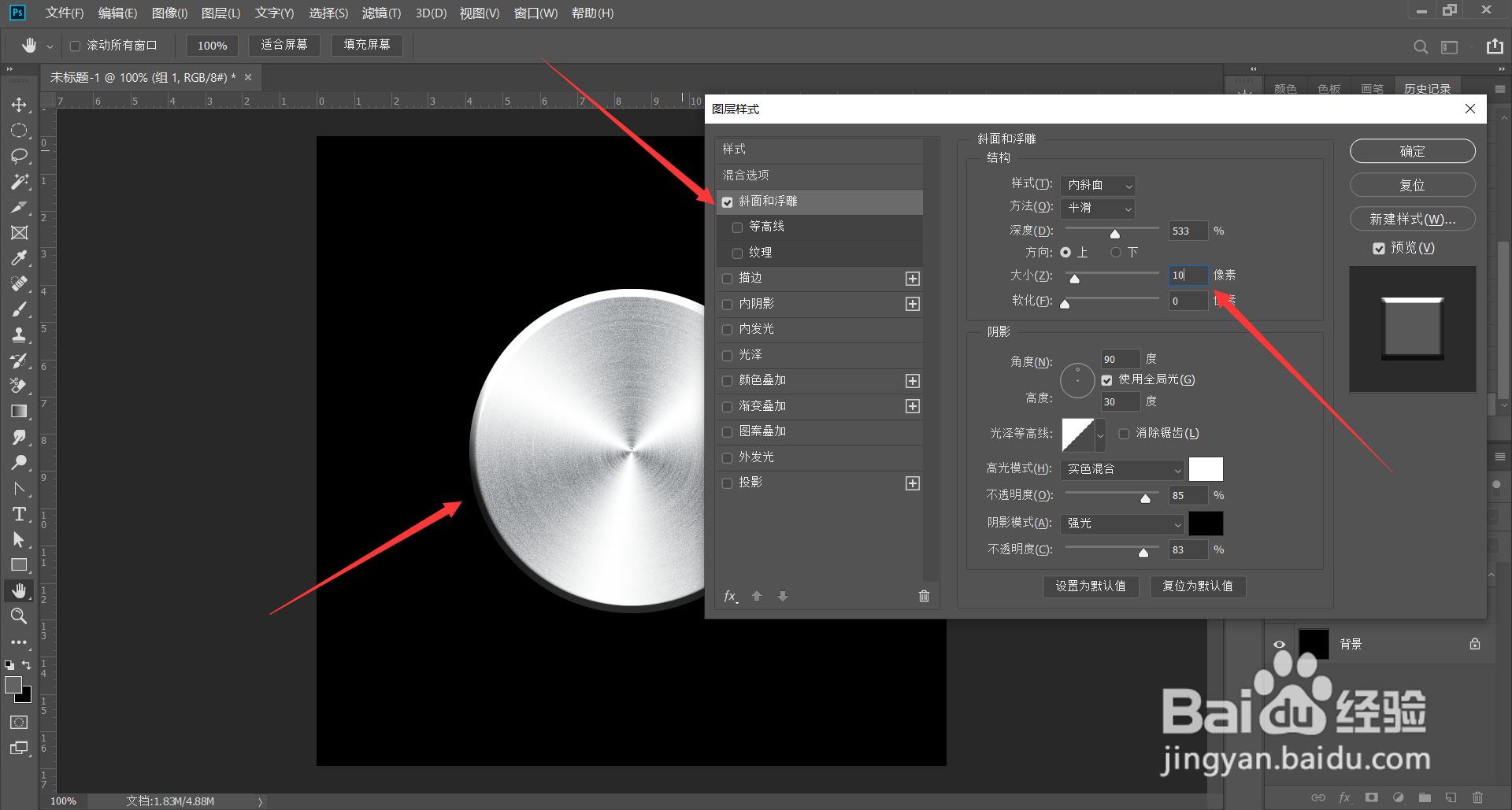1、打开PS新建一个正方形画布,颜色填充为黑色。
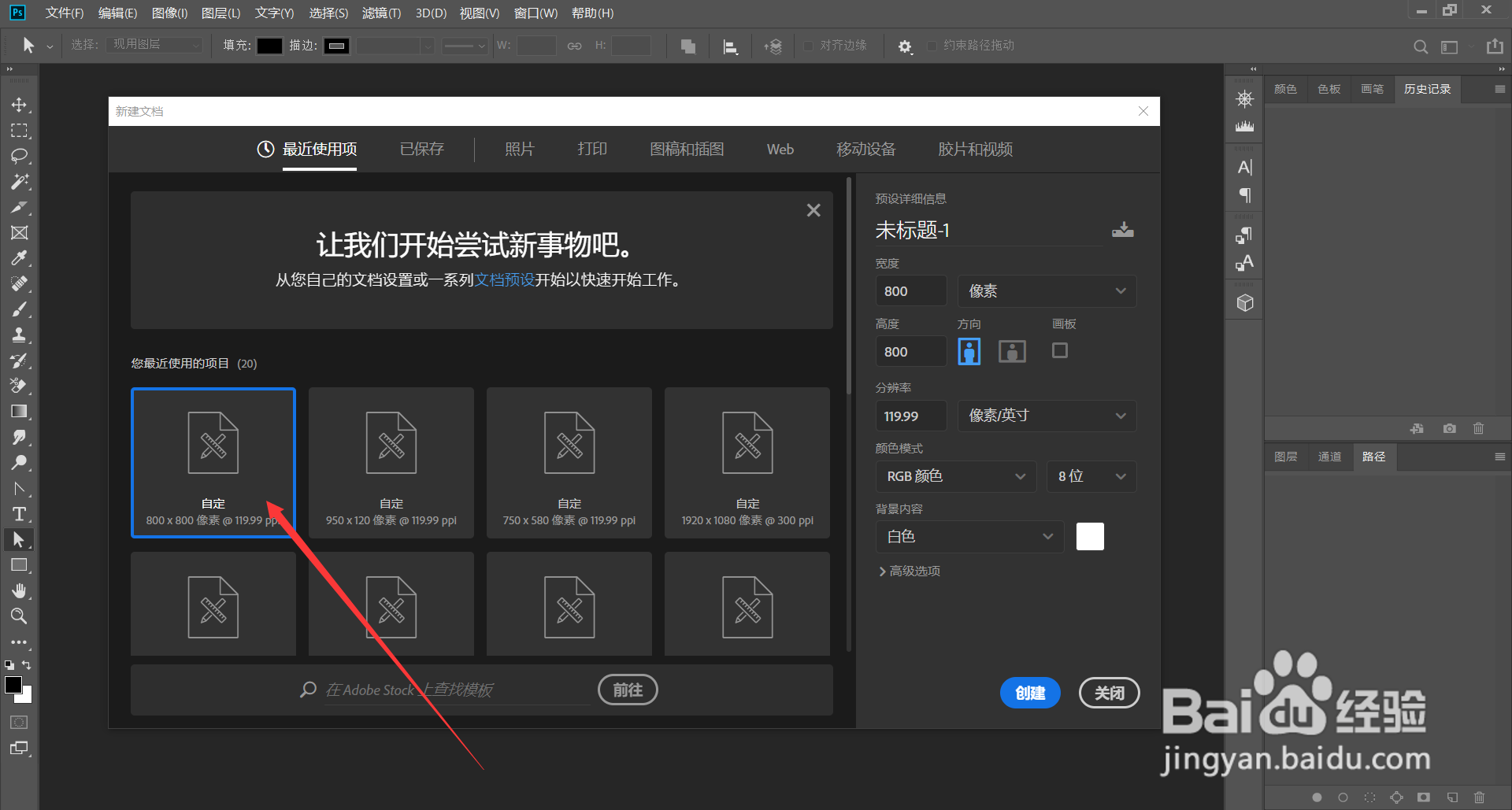
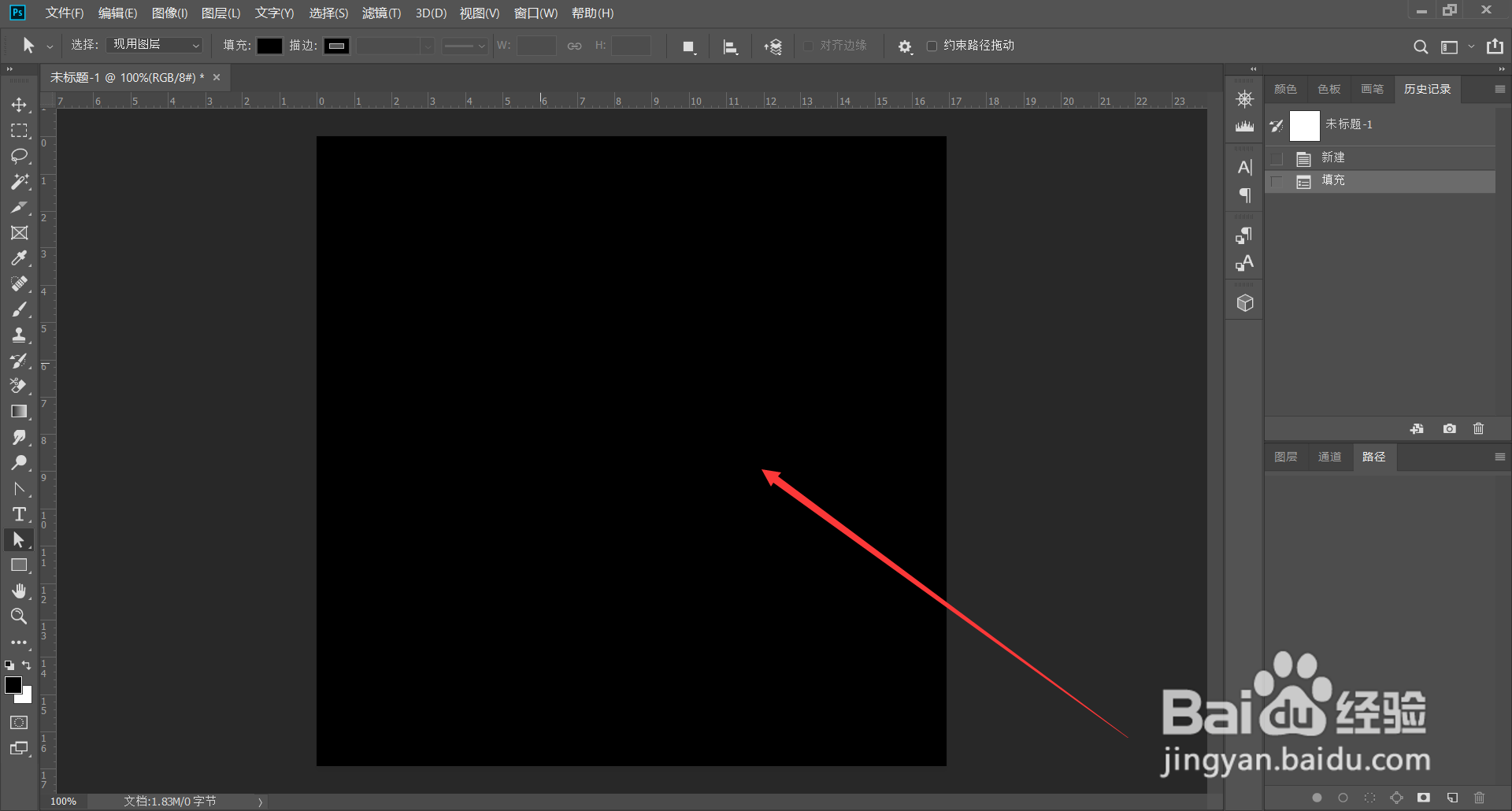
2、用椭圆选区工具,按住Alt+Shift,画一个正圆,颜色填充为灰色。
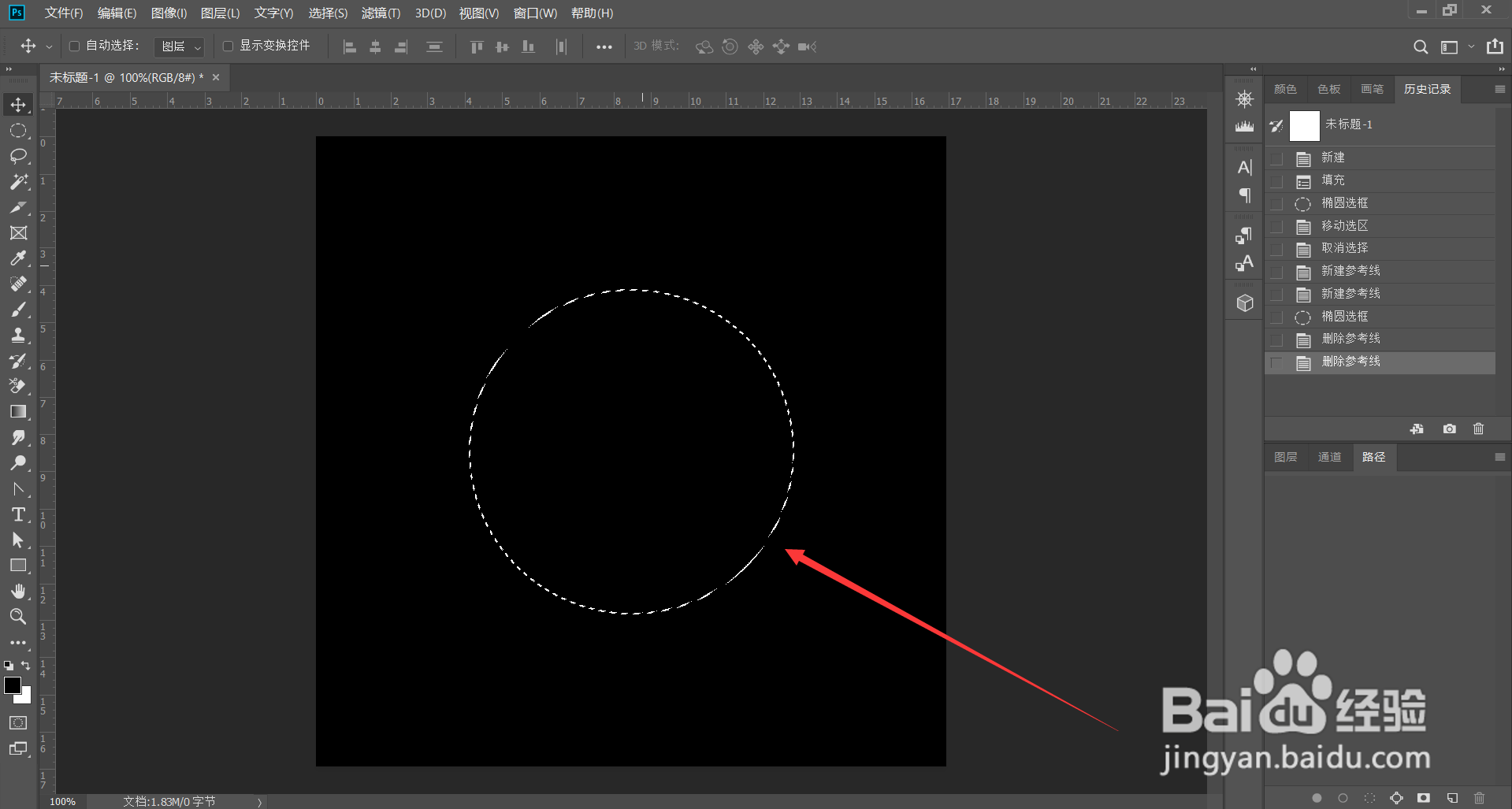
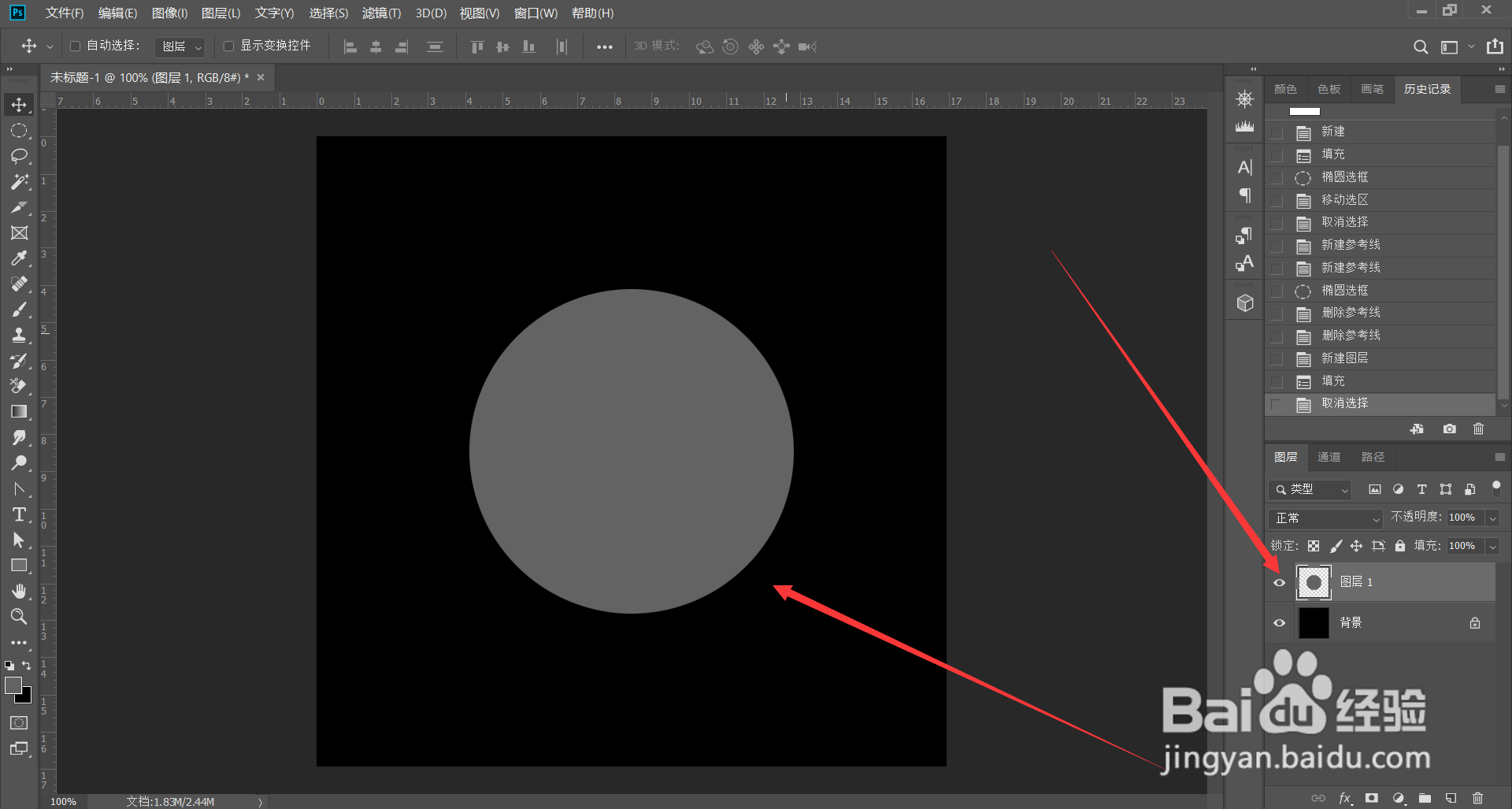
3、双击图层,勾选渐变叠加,渐变选择金属,如图所示增加两个色标,样式选择角度,然后点击确定。
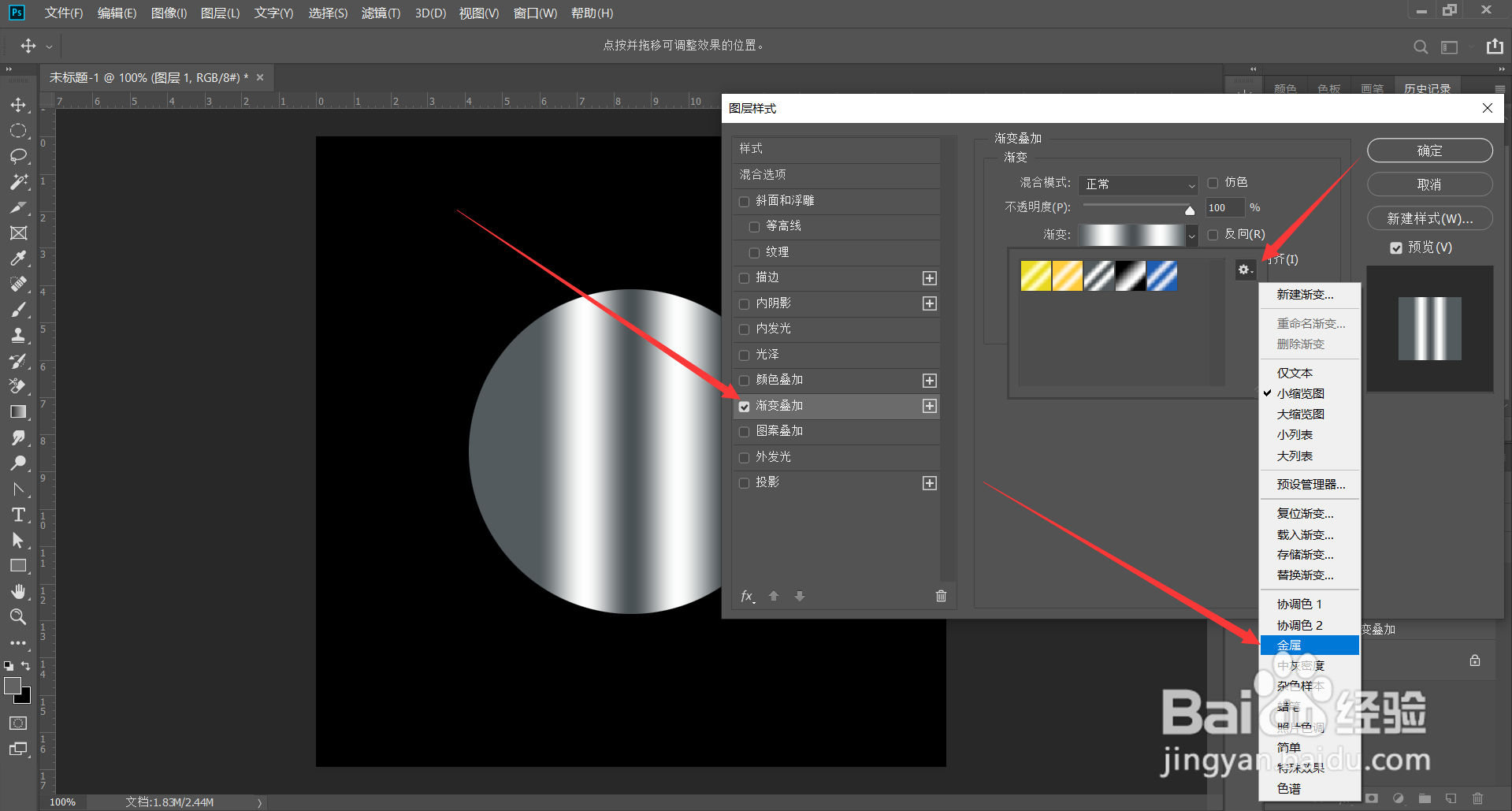
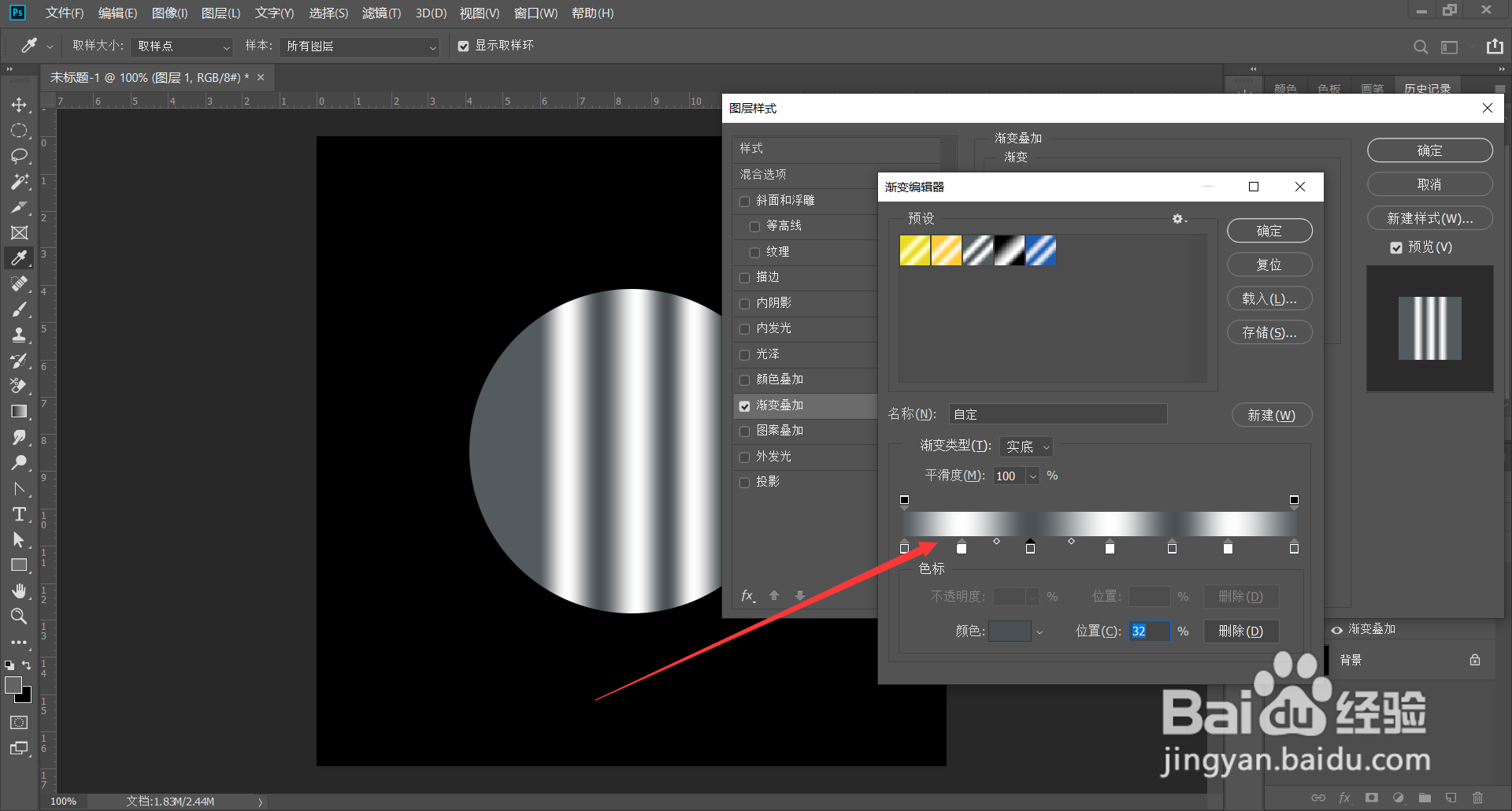
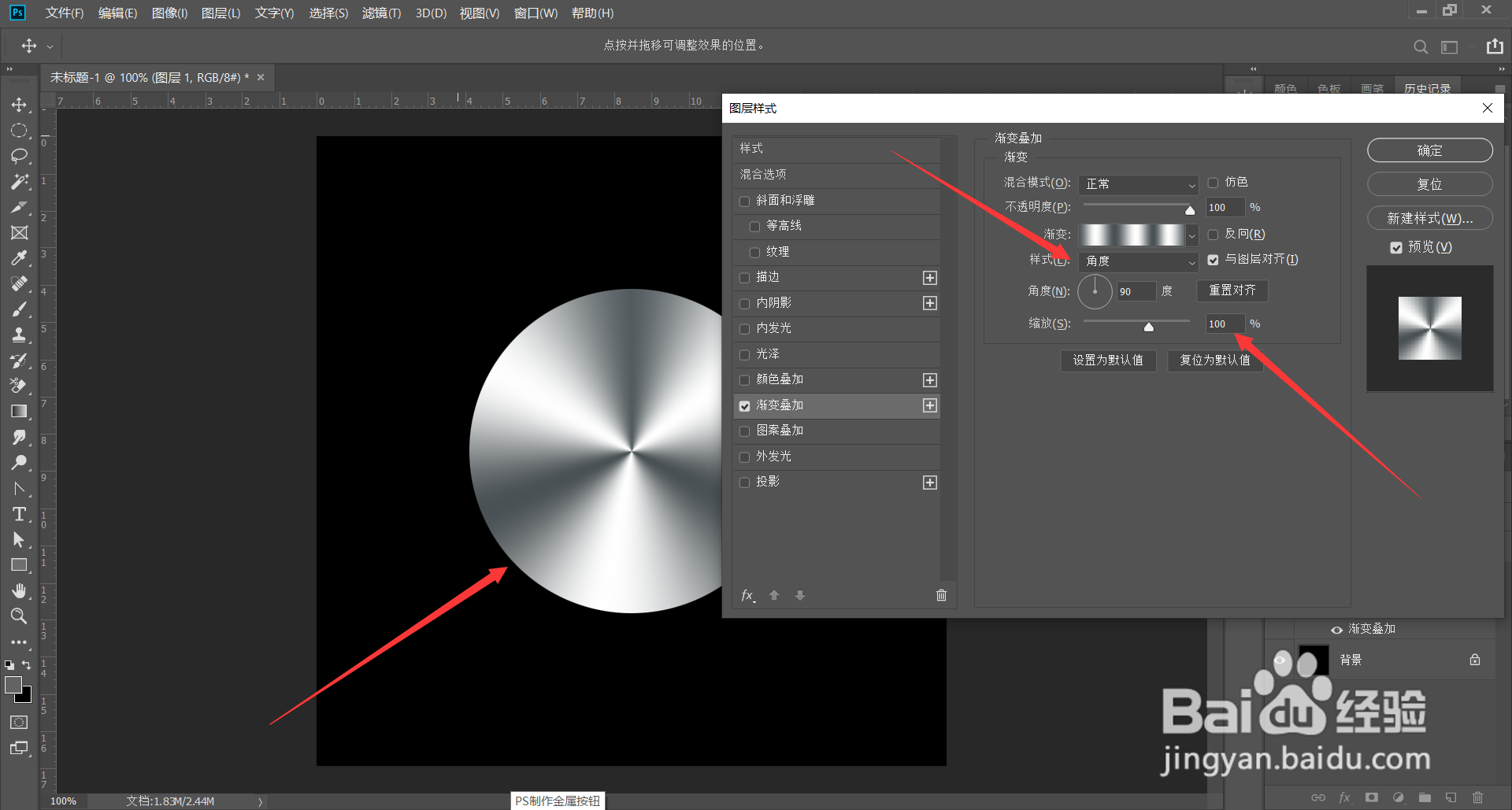
4、新建一个图层,颜色填充灰色,执行滤镜—杂色—添加杂色,数量调成100,分布选择高斯分布。
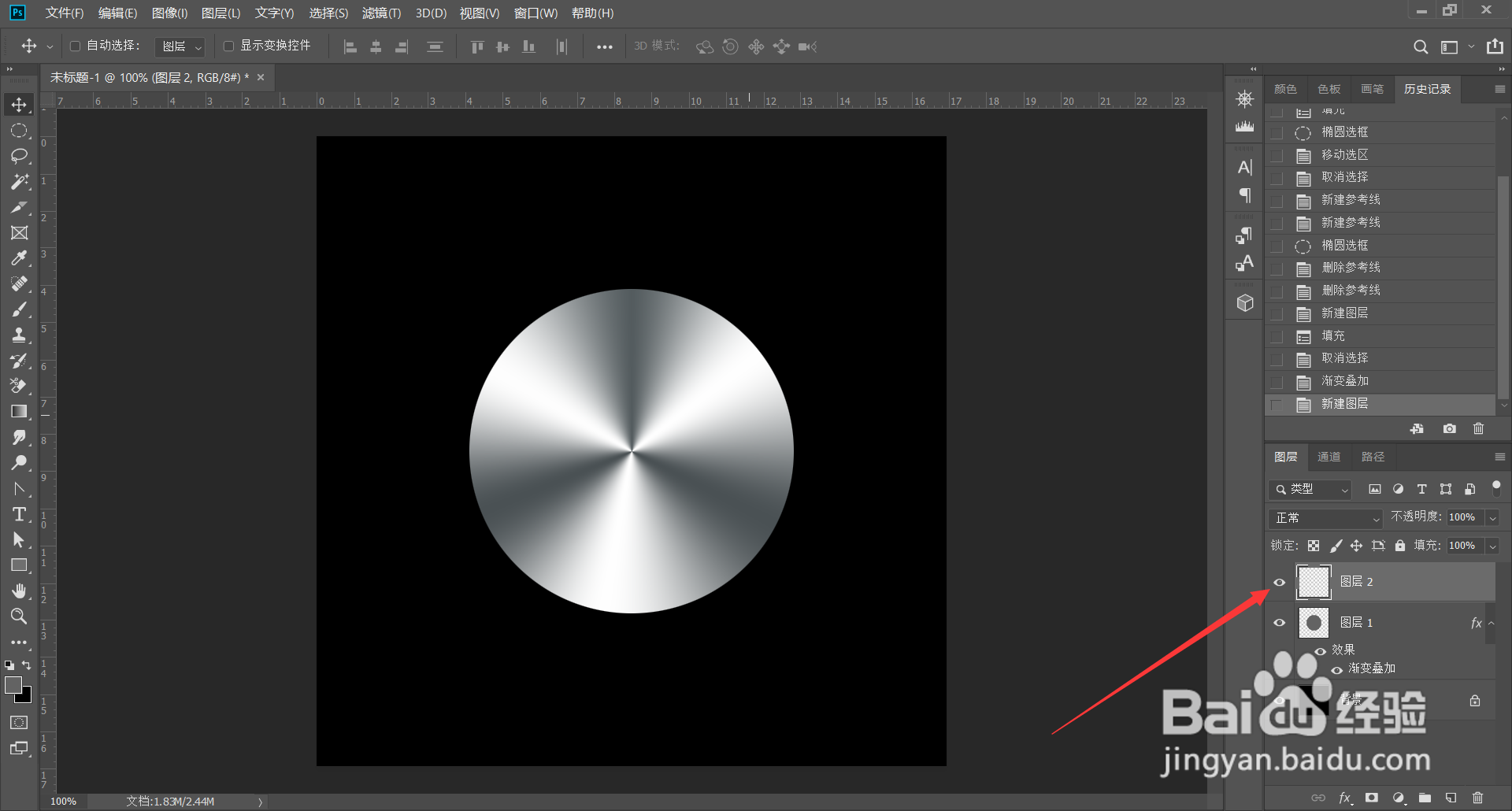
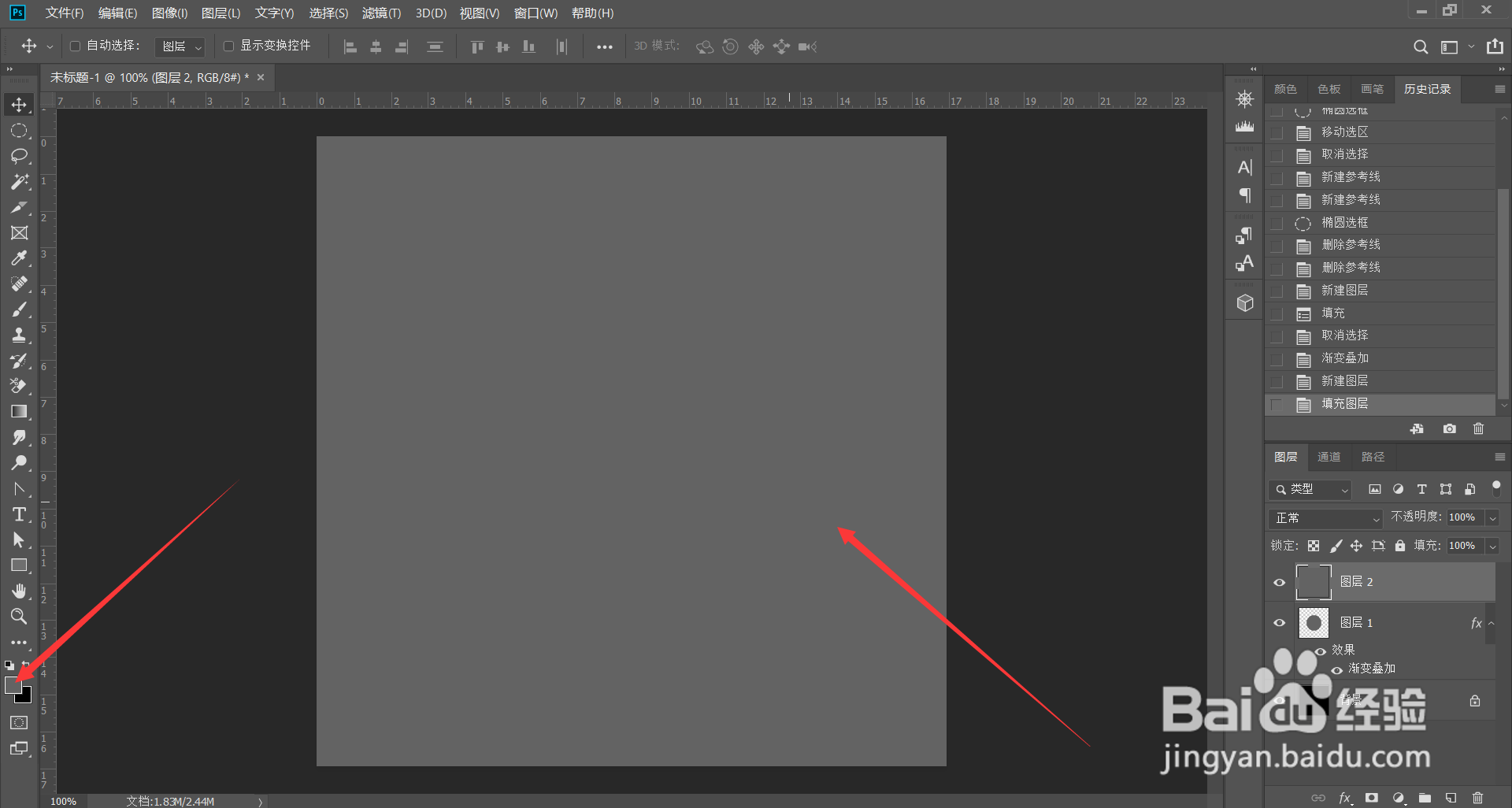
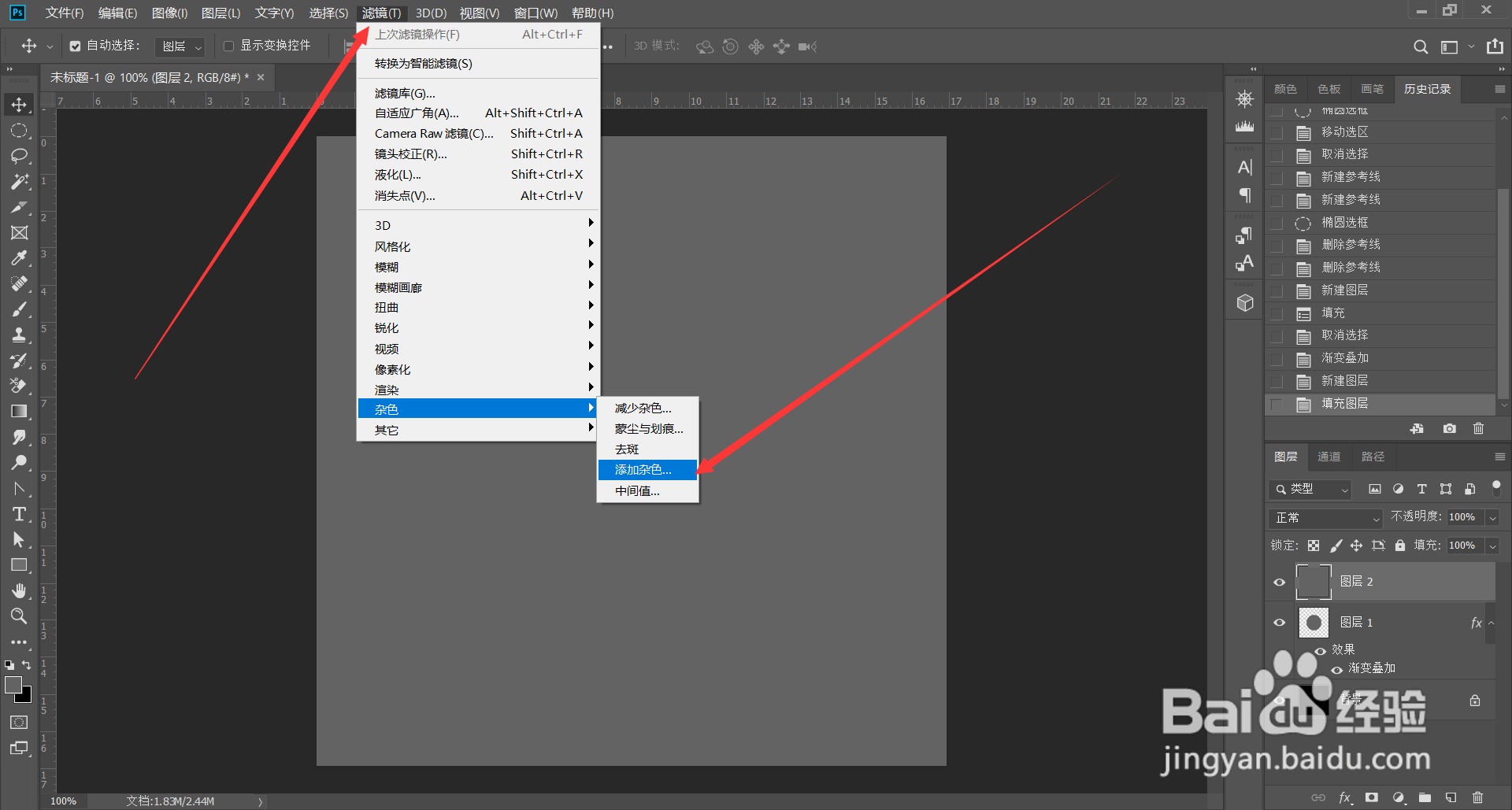
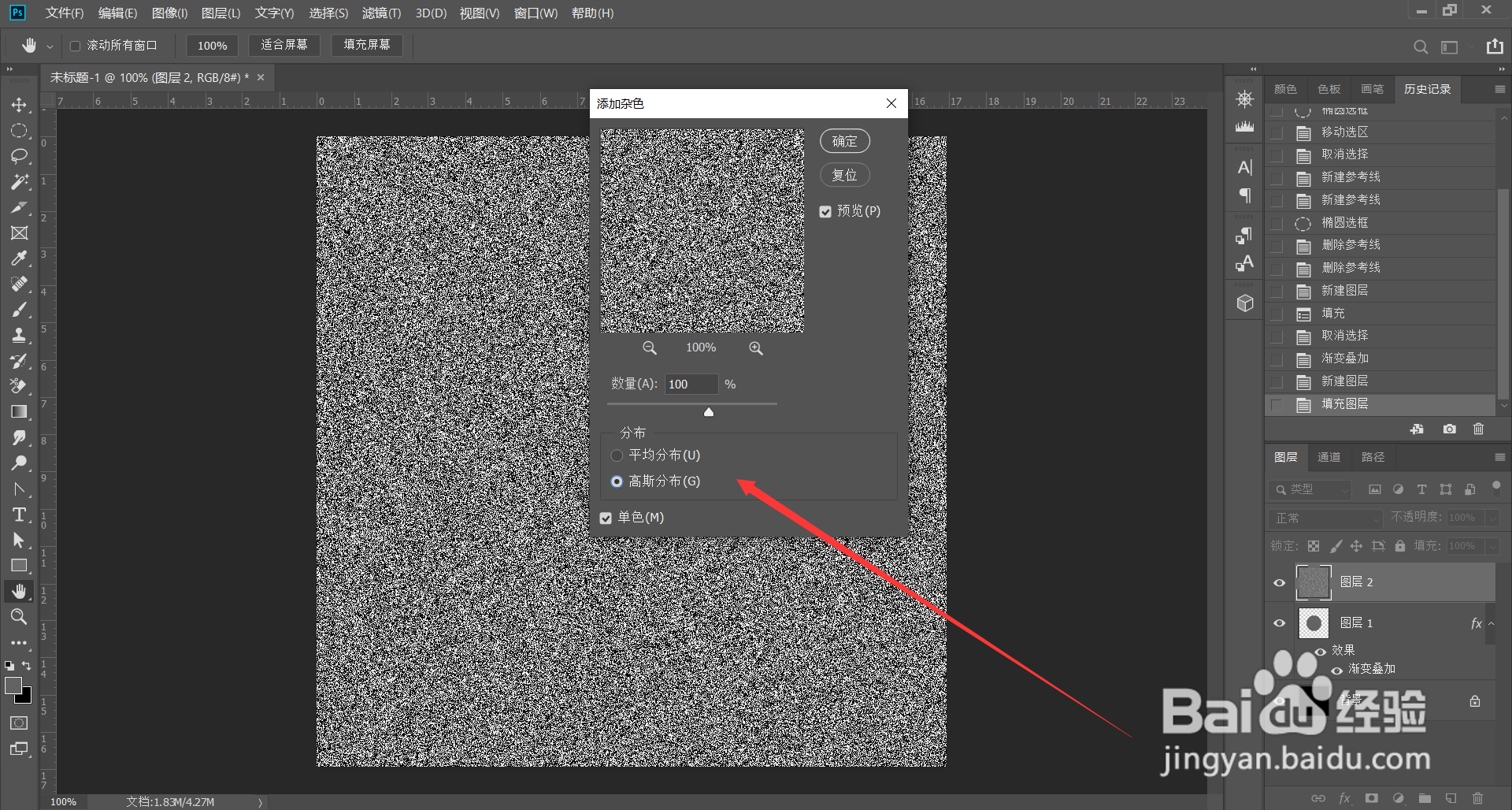
5、执行滤镜—模糊—径向模糊,数量调成100,其它参数默认,然后把图层模式改为滤色。
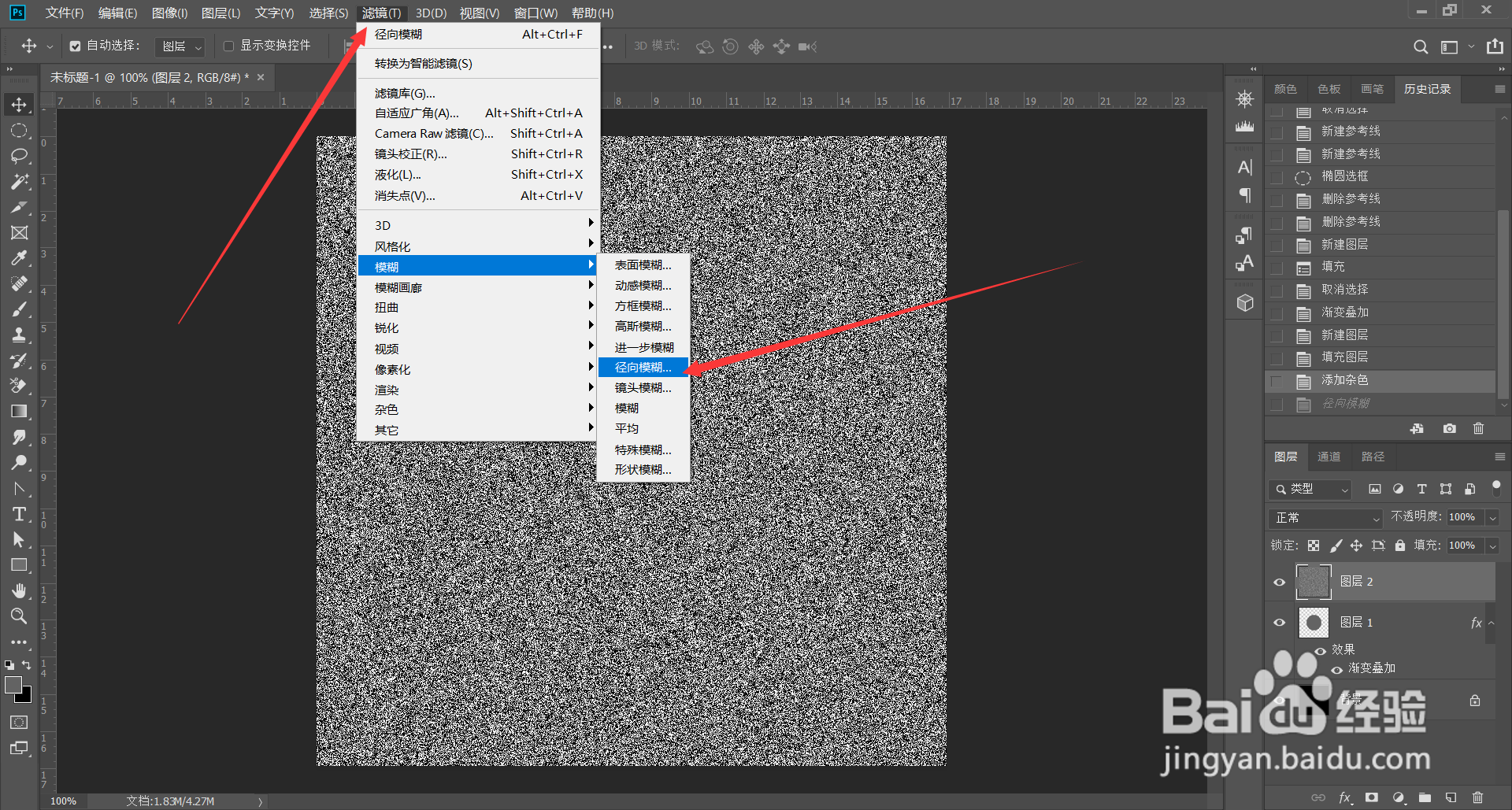
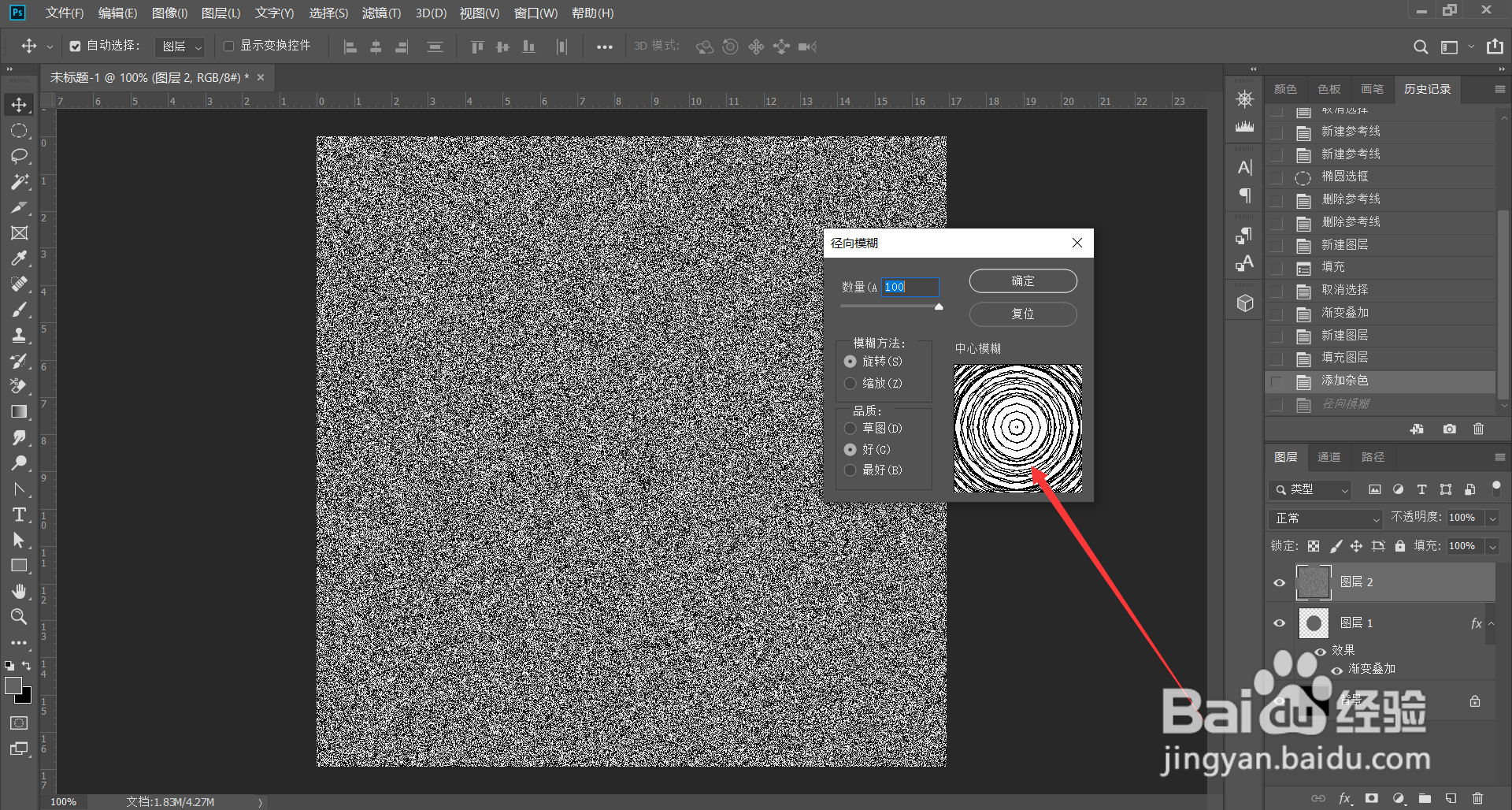
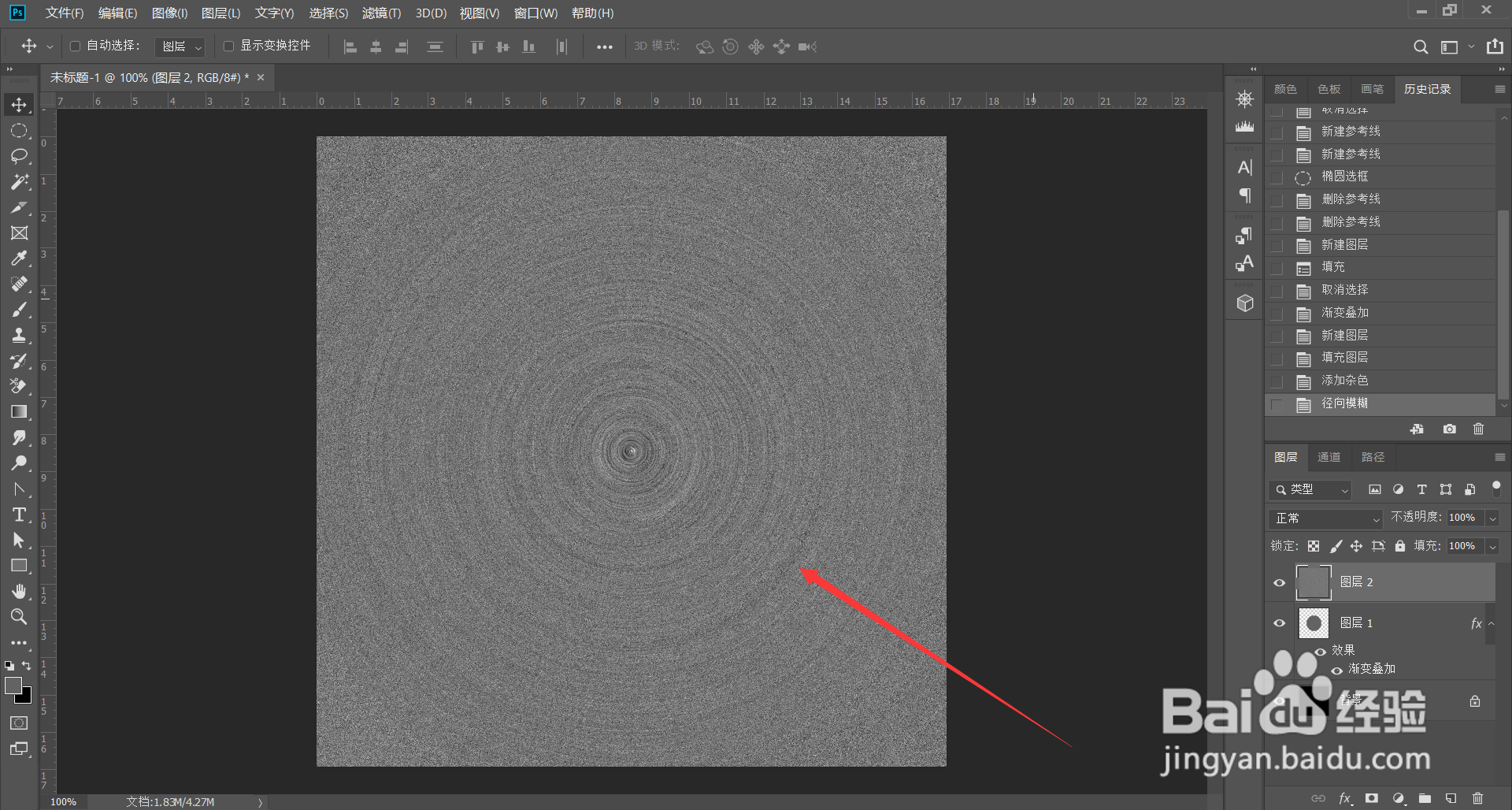
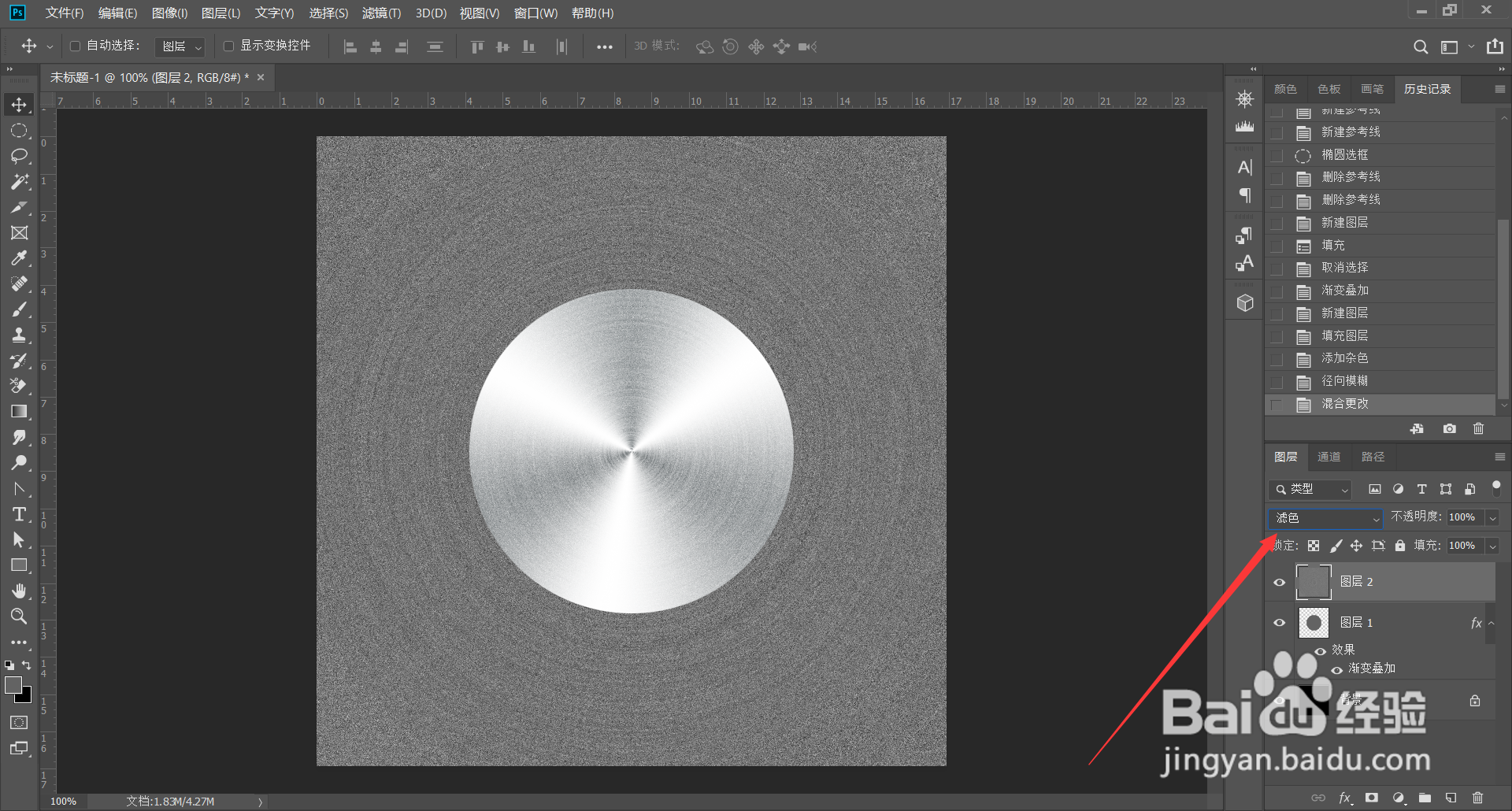
6、选择按钮图层,点击选择,选择载入选区,然后点击拉丝图层,给这个图层添加一个蒙版,最后把这两个图层做组。
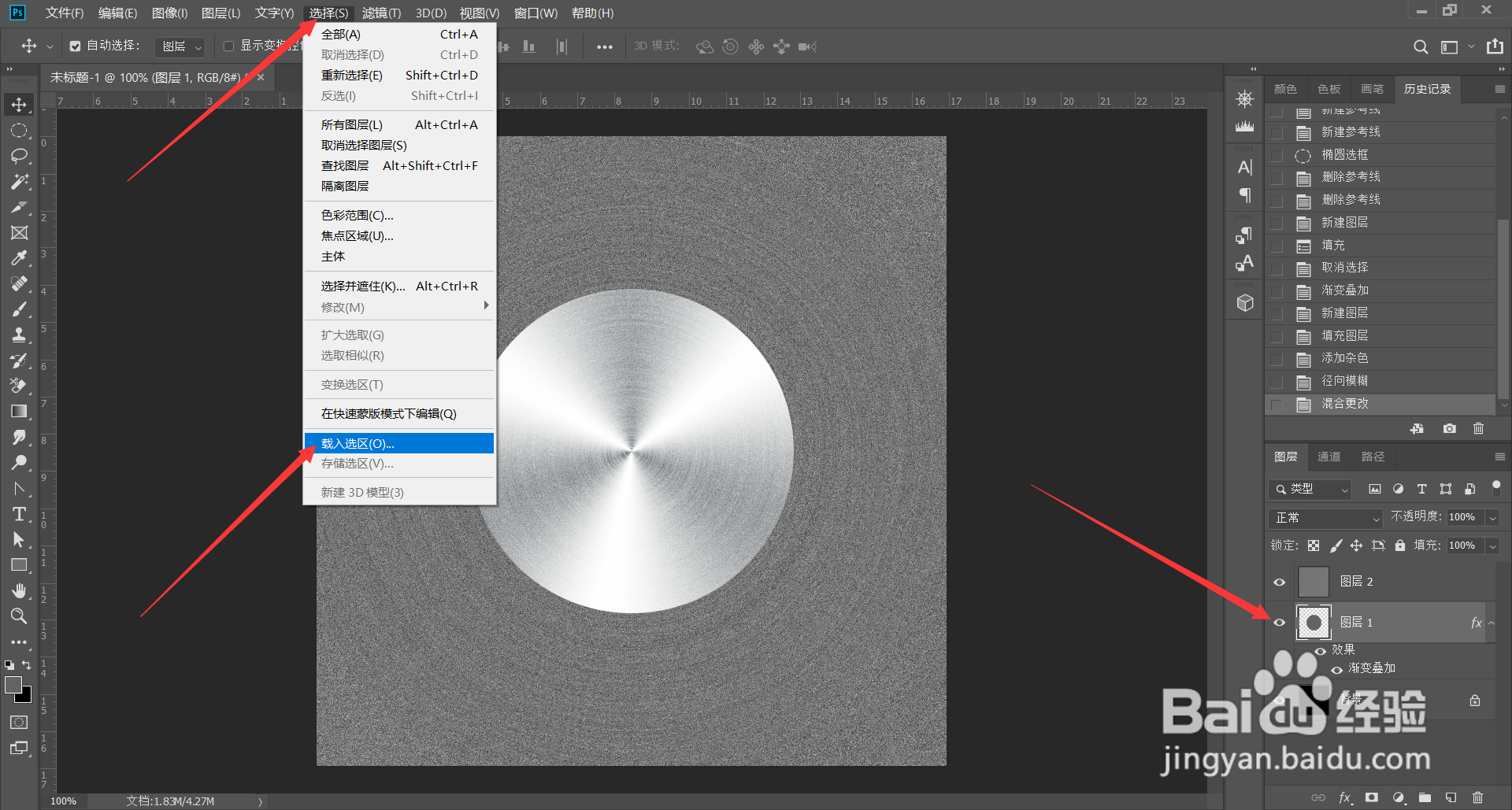
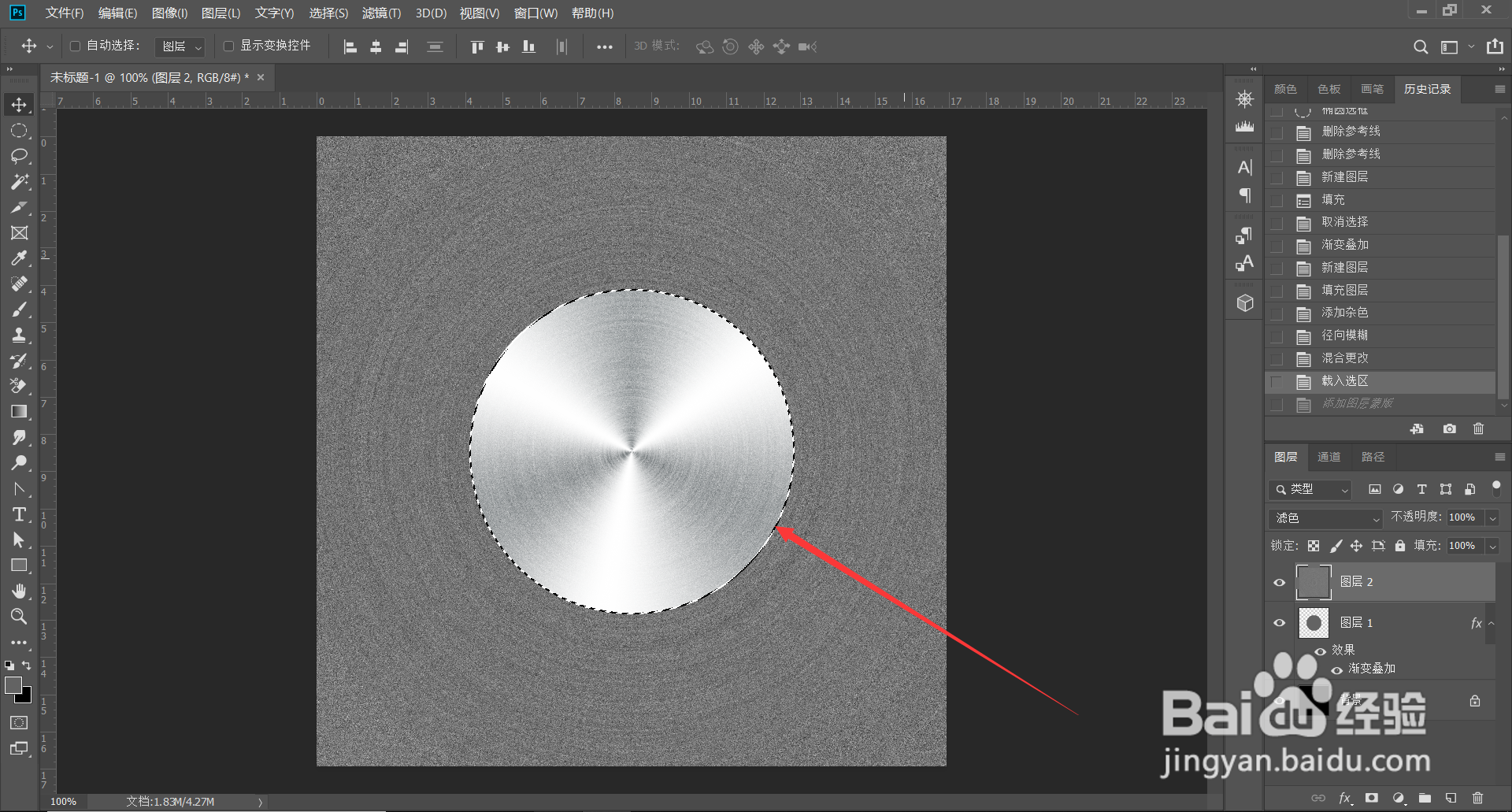
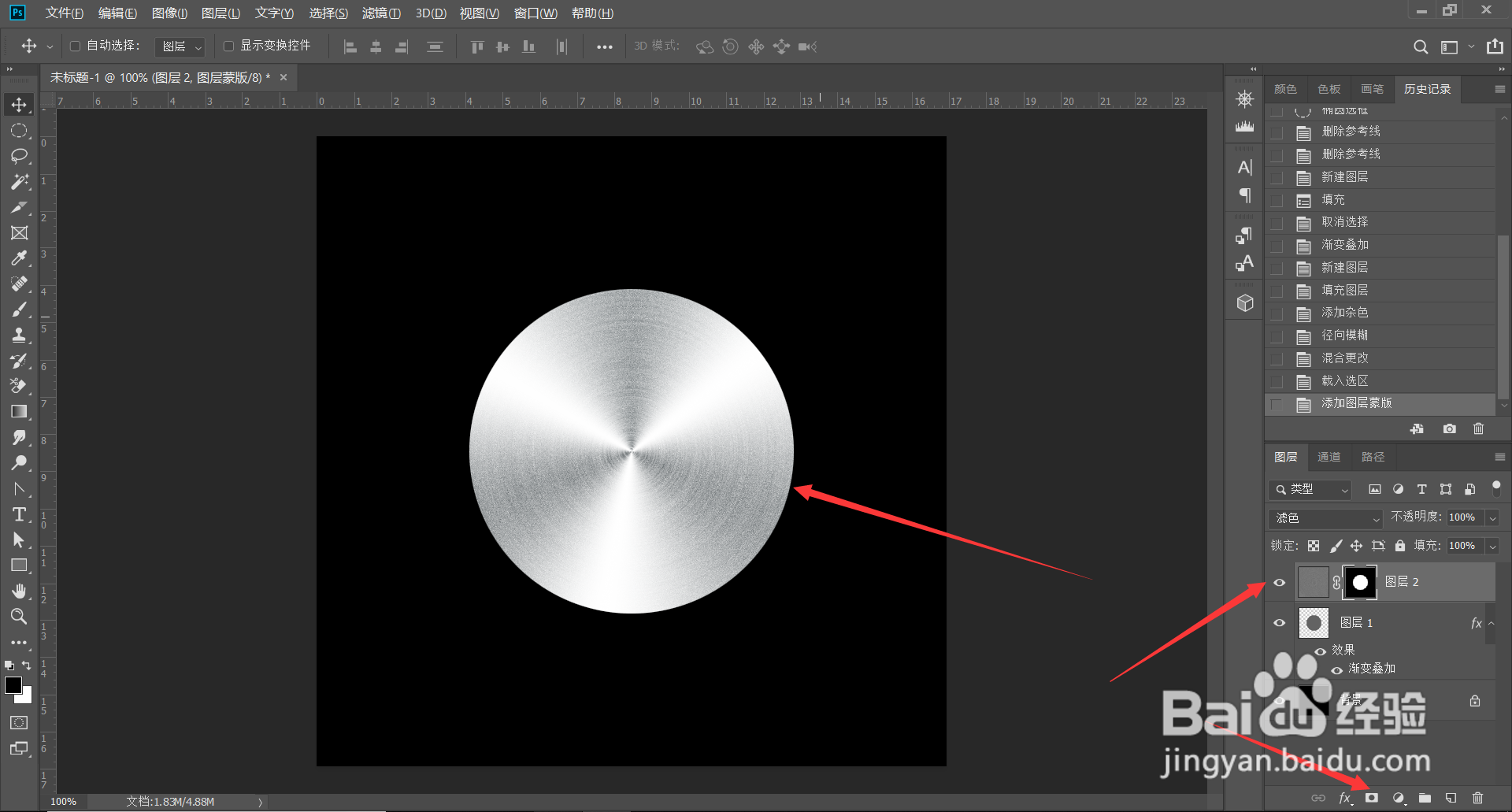
7、双击组,弹出图层样式,勾选斜面和浮雕,参数按照截图所示调整即可,一个不错的不锈钢拉丝按钮就制作完成了,喜欢的点赞收藏加关注,分享更多PS小技巧。